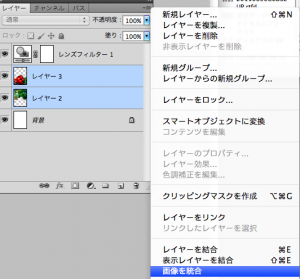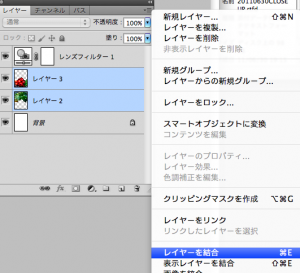*プリントアウト時にトラブル(時間がとてもかかる、認証しても「ドキュメントがない」と表記される)が起こるのは、下記の場合が多いです。
画像解像度が大きすぎる・・・1
レイヤーが多すぎて、データの容量が大きすぎる・・・2
*それぞれの解決策は、下記を参照してください。
- Photoshopで画像を開き、画像解像度を適切なサイズに変更します。
1-1.Photoshop/イメージ/画像解像度を選択
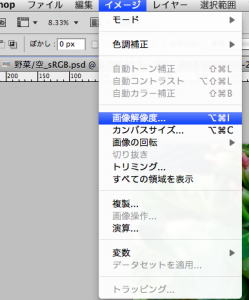
1-2.画像解像度のウィンドウで、「ドキュメントのサイズ、解像度」を確認。これでは大きすぎます。
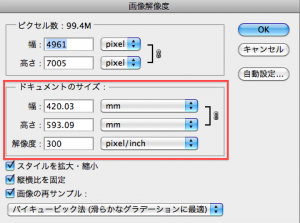
1-3.「ドキュメントのサイズ、解像度」に適切な値を入力します。「画像の再サンプル」のチェックははずしたり、つけたりして、画像のサイズと解像度を調整してください。課金制レーザプリンタ、大判プリンタは原寸サイズで180dpiが適切です。
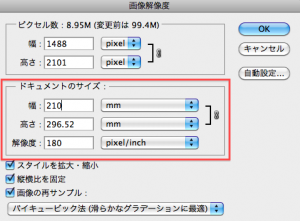
1-4.変更後、ファイルのピクセル数(大きさ・容量)が99.4MBから8.95MBへコンパクトになりました。
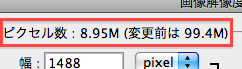
- レイヤーを統合する、または結合します。